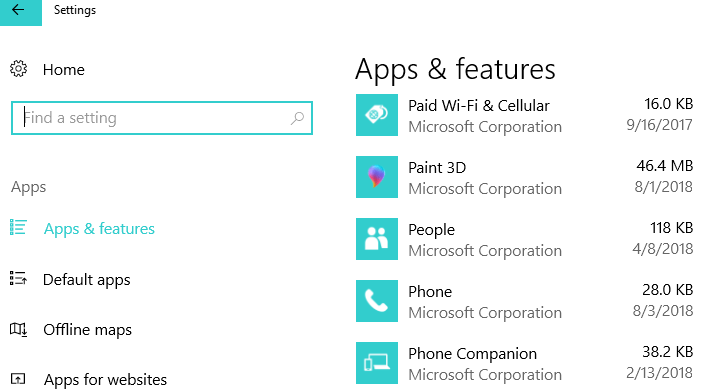
Ovaj softver će održavati i pokretati upravljačke programe, čime će se zaštititi od uobičajenih računalnih pogrešaka i kvara hardvera. Provjerite sve svoje upravljačke programe u 3 jednostavna koraka:
- Preuzmite DriverFix (ovjerena datoteka za preuzimanje).
- Klik Započni skeniranje pronaći sve problematične upravljačke programe.
- Klik Ažuriranje upravljačkih programa kako biste dobili nove verzije i izbjegli kvarove u sustavu.
- DriverFix je preuzeo 0 čitatelji ovog mjeseca.
Windows 10 i Windows 8.1 donijeli su Windows Store, a to je omogućilo preuzimanje aplikacija i na dodirnim Windows 10, Windows 8.1 i Windows RT tabletima, ali i na stolnim uređajima. Sada dijelimo kratki savjet kako možete provjeriti veličinu svih aplikacija koje ste instalirali.
Većina aplikacija za Windows 10 i Windows 8.1 iz Windows Vista Windows trgovina dolaze s malom veličinom, ali postoje neke koje stvarno mogu potrošiti vaš prostor za pohranu. Pa čak i ako preuzmete aplikacije male veličine, ali preuzmete ih puno, tada ćete, naravno, vidjeti da će uskoro trebati očistiti prostor na disku.
Dakle, evo kratkog savjeta o tome kako možete vidjeti veličinu svojih aplikacija i, naravno, ako vam više ne trebaju ili ako smatrate da zauzimaju previše prostora, možete ih deinstalirati.
- PROČITAJTE I: Kako prikazati ili sakriti aplikacije Windows Store na traci zadataka
Kako prikazati podatke o veličini aplikacije Microsoft Store
Dakle, evo koraka koje trebate poduzeti kako biste imali pristup postavkama u kojima se navode podaci o veličini aplikacije.
1. Otvori Charms Bar povlačenjem miša do gornjeg desnog kuta i odaberite povećalo za pretraživanje. Ili možete izravno pritisnuti Windowsov logotip + tipku W, što je brzi prečac za pristup značajci pretraživanja.

2. Upišite tamo Postavke računala
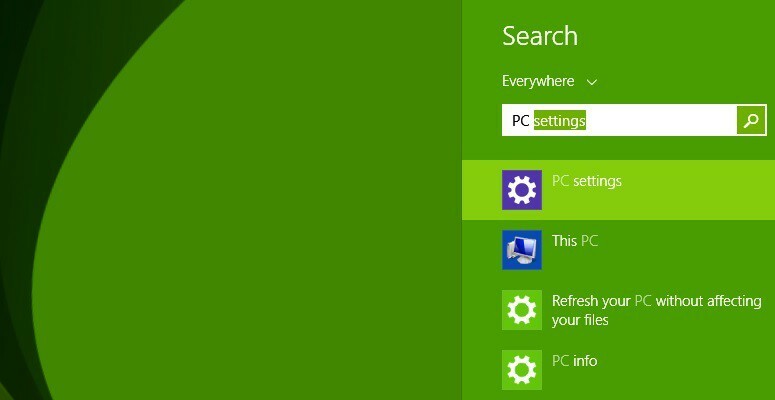
3. Nakon toga kliknite ili dodirnite “Pretraživanje i aplikacije”

4. Odaberite Veličine aplikacija odatle. Ovisno o tome koliko ste aplikacija instalirali i koliko su velike, to može potrajati, pa pustite da postupak teče u pozadini dok se bavite svojim poslom.
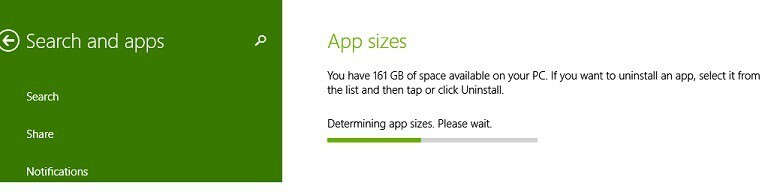
5. Nastavite s deinstalirajte svoje aplikacije, jer su uvršteni u opadajućem redoslijedu, a prvi je onaj s najvećom veličinom. Vidjet ćete da će kad pokušate deinstalirati aplikaciju ili igru obavijestiti želite li deinstalirati sve podatke sa sinkroniziranih računala. slijediti ovaj vodič da pročitate više o ovome.
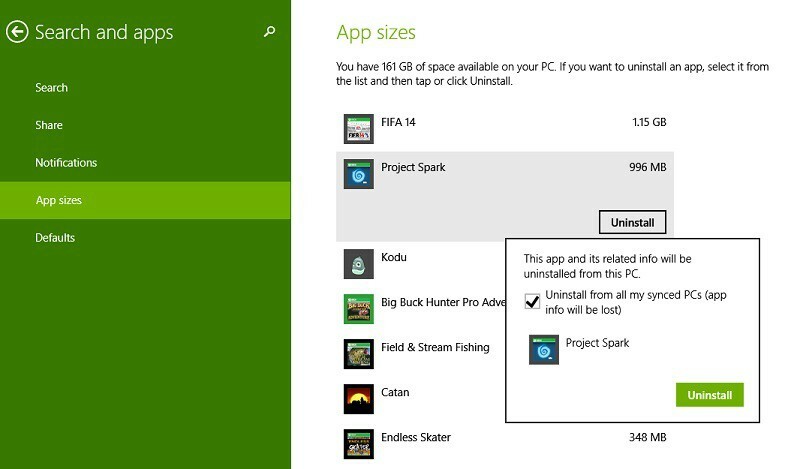
Kako provjeriti pojedinosti o veličini aplikacije u sustavu Windows 10
Windows 10 prikazuje podatke o veličini aplikacija pored popisa aplikacija. Da biste pristupili pojedinostima veličine aplikacije, morate otvoriti Postavke> Aplikacije i odabrati Aplikacije i Značajke. Veličina aplikacije navedena je u desnom oknu, pored aplikacija.
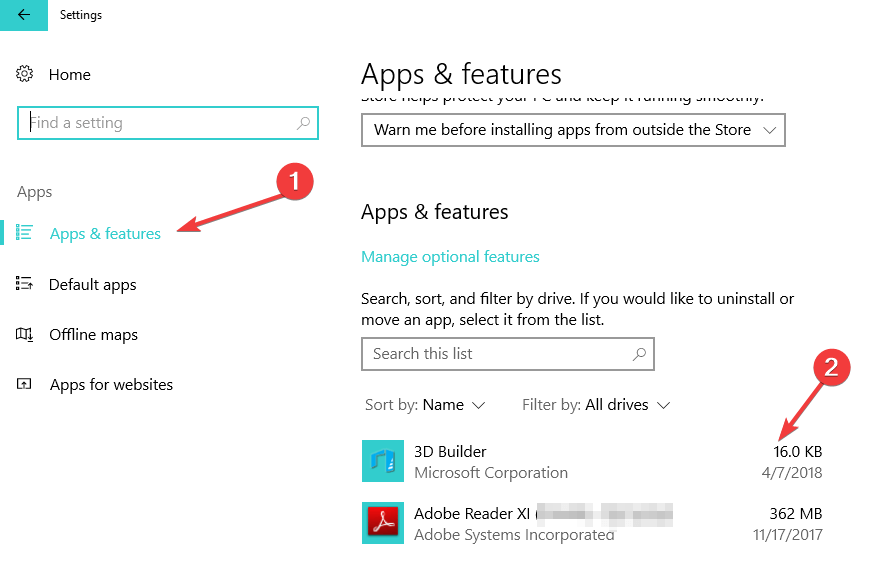
Šteta je što ne vidite koliko vam je preostalo vremena dok se neka aplikacija ili igra ne deinstaliraju, ali iz svog iskustva vidio sam da je taj postupak prilično brz. Još jedna značajka koja bi se mogla poboljšati je opcija koja vam omogućuje da odaberete više aplikacija i omogućite im deinstalaciju u isto vrijeme.
Govoreći o deinstaliranju aplikacija i programa, ako vam je potreban poseban program za ovaj zadatak, možete provjeriti ovaj popis najboljih alata za deinstalaciju softvera za upotrebu u 2018.
POVEZANE PRIČE ZA PROVJERU:
- Najbolje aplikacije za prijenos Android / iOS datoteka u Windows 10, 8
- 3 najbolje aplikacije za vođenje rukopisnih bilješki na uređaju sa sustavom Windows 10
- Najbolje aplikacije za gledanje besplatnih filmova u sustavima Windows 8 i Windows 10
.


